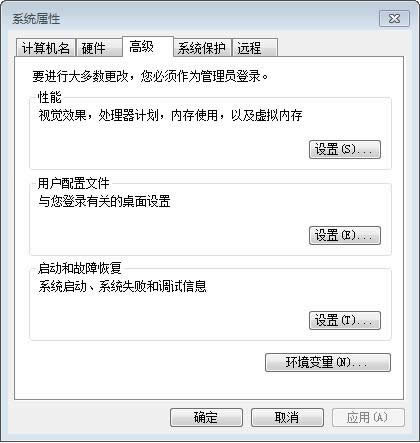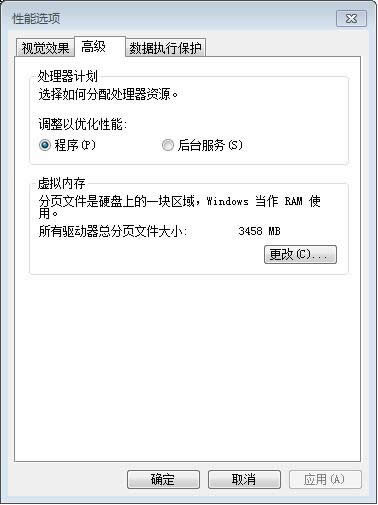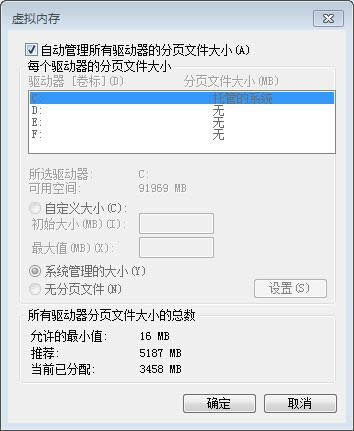番茄花园Win7系统怎么关闭虚拟内存?
发布时间:2022-06-26 文章来源:深度系统下载 浏览:
|
Windows 7,中文名称视窗7,是由微软公司(Microsoft)开发的操作系统,内核版本号为Windows NT 6.1。Windows 7可供家庭及商业工作环境:笔记本电脑 、平板电脑 、多媒体中心等使用。Windows 7可供选择的版本有:入门版(Starter)、家庭普通版(Home Basic)、家庭高级版(Home Premium)、专业版(Professional)、企业版(Enterprise)(非零售)、旗舰版(Ultimate)。
虚拟内存,顾名思义,就是用硬盘空间的一部分来充电内存,这样的好处,显而易见,就是满足内存不够大的用户的需求,让电脑运行更快速。那么,如果你的电脑足够强大,是最近一两年才买的,因此,内存也足够大,就没有必要使用虚拟内存了,这样还可以节省硬盘空间。下面就看看如何来关闭win7系统 的虚拟内存。
1、打开“开始”,然后选择“计算机”选项,鼠标右键单击“计算机”再选中“属性”。这时候会弹出一个系统信息窗口,在里面直接单击左侧的 “高级系统设置”。
2、系统属性窗口里面选择“高级”选项,然后单击“性能”下方的“设置”按键。找到“性能选项”窗口,接着选中里面的 “高级”选项卡,再单击“更改”按钮。
3、“虚拟内存”窗口里面直接把 “自动管理所有驱动器分页文件大小” 取消,再选择自己要删除的磁盘分页文件,选中“无分页文件”选项,单击“设置”。
4、这时候就会会弹出来一个“系统属性“的提示窗口,直接单击”是“就可以了。
5、把win7系统32位纯净版驱动器里面的分页文件全部删除,这时候就会显示驱动器分页是“无“,再单击”确定“。 6、虚拟内存删除好了,然后就重启系统,查看一下里面的虚拟内存,发现已经都被清除了,驱动器总分页的文件大小显示的是0MB,这样就能够更好的将一些磁盘空间释放出去。 windows 7 的设计主要围绕五个重点——针对笔记本电脑的特有设计;基于应用服务的设计;用户的个性化;视听娱乐的优化;用户易用性的新引擎。 跳跃列表,系统故障快速修复等,这些新功能令Windows 7成为最易用的Windows。 |
本文章关键词: 番茄花园Win7系统怎样关闭虚拟内存?
相关文章
本类教程排行
系统热门教程
本热门系统总排行